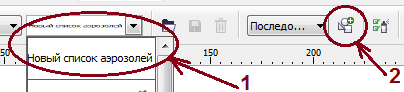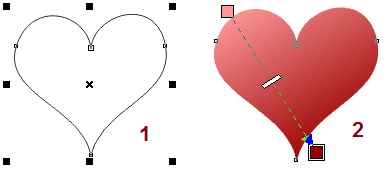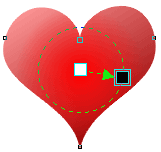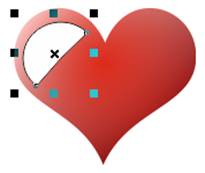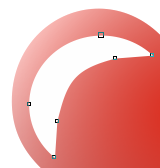Практика. Кривые. Рисуем сердце. Части 3 и 4.
Часть
3. Создание спрей-листа.
- На основе 1 и 2 частей урока рисуем 6 разноцветных
объемных сердечек. Каждую группу с перетеканием разъединяем командой Упорядочить/Отменить
Группа с пкрктеканием.Далее отменяем все группы в "районе" одного
сердца и снова группируем все кривые, относящиеся к одному сердцу. Таким
образом, получаем 6 групп.

- Возьмите инструмент artistic media
(Художественное оформление
 ), выбираемраспылитель (
), выбираемраспылитель ( ) из строки
параметров. Теперь выберите в меню New Spraylist (Новый список
аэрозолей (на рис. 1)). Выделите группу кривых первого сердечка и
нажмите кнопку add to spraylist (Добавить в список аэрозолей (на рис.
2)).
) из строки
параметров. Теперь выберите в меню New Spraylist (Новый список
аэрозолей (на рис. 1)). Выделите группу кривых первого сердечка и
нажмите кнопку add to spraylist (Добавить в список аэрозолей (на рис.
2)).
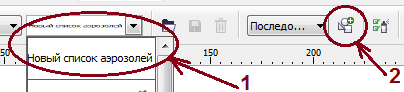
- Таким же образом добавьте в спрей-лист все цветные
сердечки. Вы увидите, что список в верхнем меню меняется каждый раз, как
вы добавляете новый объект. В списках выберите порядок появления, поворот
и смещение объектов в аэрозоли и нажмите кнопкуСохранить
художественный мазок (
 ). Наберите имя новой
аэрозоли, не изменяйте папку, в которой вы сохраняете ваш лист. А теперь
начертите любую линию, и ваш лист заполнится разноцветными сердечками!
). Наберите имя новой
аэрозоли, не изменяйте папку, в которой вы сохраняете ваш лист. А теперь
начертите любую линию, и ваш лист заполнится разноцветными сердечками!

Часть
4. Сердечко с бликом.
- На основе 1 части урока рисуем базовое сердечко.
Сделайте копию базовой формы сердечка (на рис. 1), нажав + (плюс) на
клавиатуре (или командой Правка/Дублировать).Получившийся
дубликат будет находиться прямо поверх оригинала. Залейте нижнее сердечко
градиентом от розового (soft pink) в левом верхнем углу к темно-красному
(ruby red) в правом нижнем (на рис. 2). Теперь залейте верхнее однотонным
красным. Удалите обводку контура у обоих сердечек.
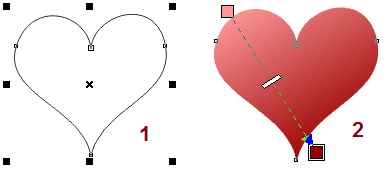
- Выберите верхнее однотонное сердце. Затем возьмите
инструмент interactive
transparency (Прозрачность
 ). В строке
параметров выберите тип градиента - радиальный. У появившейся направляющей
в центре располагается черный квадратик, а белый - с краю. Для достижения
нужного результата нам нужно поменять их местами. Отрегулируйте размеры
прозрачной области. Границы направляющей окружности должны лежать вплотную
к границам фигуры. На этом этапе можно сгруппировать объект, чтобы было
удобнее его перемещать.
). В строке
параметров выберите тип градиента - радиальный. У появившейся направляющей
в центре располагается черный квадратик, а белый - с краю. Для достижения
нужного результата нам нужно поменять их местами. Отрегулируйте размеры
прозрачной области. Границы направляющей окружности должны лежать вплотную
к границам фигуры. На этом этапе можно сгруппировать объект, чтобы было
удобнее его перемещать.
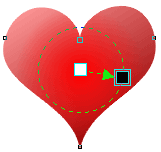
- В правом верхнем углу сердечка нарисуйте сектор
окружности (Инструмент Эллипс, в строке параметров выбрать Pie (Сектор
 ).
).
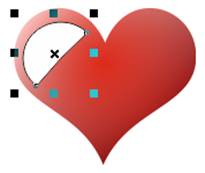
- Преобразовать его в кривую и инструментом Форма
трансформировать до формы полумесяца. Залейте фигуру белым и удалите
обводку.
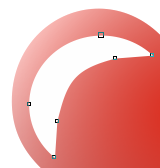
- Инструмент transparency (Прозрачность). В параметрах
прозрачности выберите "линейный градиент" (fountain and linear).
Расположите направляющие так, как показано на рисунке.

- Теперь осталось только добавить тень
инструментом interactive drop shadow (тень
 ).
).